نحوه تبدیل فایل EPS به JPG و PNG [آموزش های دقیق]
برای چاپ تصویر حرفه ای و با کیفیت به یک فایل برداری به نام فایل EPS نیاز است. همچنین به عنوان Encapsulated PostScript نیز شناخته می شود. در نتیجه، نسبت به فرمت هایی مانند JPG، PNG و GIF که به طور گسترده استفاده می شوند، کمتر شناخته شده است. اگر می خواهید طرح شما توسط عموم مردم به صورت آنلاین دیده شود، باید EPS را به JPG تبدیل کنید. علاوه بر این، برخی از برنامهها از فایل EPS پشتیبانی نمیکنند و این موضوع برای کاربران دردسرساز میشود. بنابراین، تبدیل آن به فرمت های دیگر مانند JPG و PNG بهترین راه حل برای شما است. اگر قصد دارید فرمت EPS را به فرمت های دیگری مانند JPG و PNG تبدیل کنید، این راهنمای پست برای شما مناسب است. این مقاله را بخوانید و در مورد تبدیل بیشتر بدانید EPS به JPG و PNG.
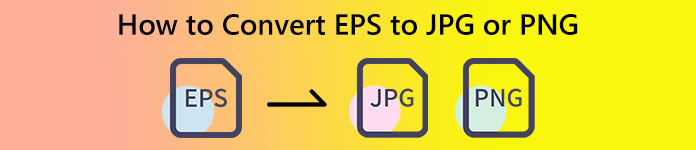
قسمت 1. مقایسه EPS، JPG و PNG
| فرمت فایل | EPS | JPG / JPEG | PNG |
| فرمت فایل | .eps | .jpg | .png |
| نام و نام خانوادگی | پست اسکریپت کپسوله شده | گروه مشترک کارشناسان عکاسی | گرافیک شبکه قابل حمل |
| توسعه یافته توسط | جان وارناک و چاک گشکه | گروه مشترک کارشناسان عکاسی | گروه توسعه PNG |
| شرح | فایل های پست اسکریپت کپسوله شده دارای پسوند .eps هستند و به عنوان شناخته می شوند EPS فایل ها. علاوه بر این، شامل داده های بیت مپ است که کدگذاری منحصر به فرد را برای رنگ و اندازه حفظ می کند. این بدان معناست که فایل های EPS برای مقیاس بندی تصاویر با وضوح بالا عالی هستند. | کاربران به طور گسترده استفاده می کنند JPG فایل ها. آنها از آن برای تصاویر و گرافیک های وب استفاده می کنند. به آن فایل های JPEG یا JPG نیز می گویند. فرمت فایل تصویری JPG موثرترین فرمت برای فشرده سازی تصویر بود. | با شروع سال 1995، PNG فرمت تصویر مخفف Portable Network Graphics است. یک متخصص فناوری اطلاعات به نام الیور فروم فرمت PING را ایجاد کرد. اما بعداً به PNG تغییر کرد. |
| فشرده سازی | بی ضرر | باخت | بی ضرر |
| برنامه ها/مرورگرهای مرتبط | Adobe Illustrator، Adobe Photoshop، EPS Viewer، GIMP، Google Drive | IrfanView، Paint، Adobe Photoshop، GIMP، Microsoft، FastStone Image Viewer، Google Chrome، Internet Explorer | FastStone Image Viewer، Adobe Photoshop، GIMP، Microsoft، Paint، Google Chrome، Internet Explorer |
بخش 2. ساده ترین راه برای تبدیل EPS به JPG و PNG آنلاین
نحوه تبدیل EPS به JPG/PNG در مبدل تصویر رایگان FVC
فرمت فایل EPS در برخی ابزارها محبوب نیست و تبدیل آن را به چالش می کشد. خوشبختانه، شما می توانید EPS را با استفاده از JPG یا PNG تبدیل کنید مبدل تصویر رایگان FVC. این ابزار آنلاین از فرمت های ورودی مختلف از جمله EPS، JPG، PNG، GIF، BMP و غیره پشتیبانی می کند. به این ترتیب می توانید هر تصویری را که می خواهید آپلود کنید. علاوه بر این، تبدیل EPS به JPG/PNG ساده است. FVC Free Image Converter روش های ساده ای را برای تبدیل تصاویر ارائه می دهد که برای مبتدیان مناسب است. علاوه بر این، مبدل دارای ویژگی تبدیل دسته ای است. شما می توانید تا 40 تصویر را با یک کلیک تبدیل کنید. شما می توانید به مبدل تصویر در همه مرورگرهای وب مانند Google، Firefox، Explorer و غیره دسترسی داشته باشید. در نهایت، پس از تبدیل تصاویر خود، هیچ عنصر غیر ضروری مانند واترمارک، لوگو، متن و موارد دیگر را از تصاویر خود دریافت نخواهید کرد.
EPS را به JPG تبدیل کنید
مرحله 1 مرورگر خود را باز کنید و بازدید کنید مبدل تصویر رایگان FVC. انتخاب کنید JPG فرمت از تبدیل به گزینه.
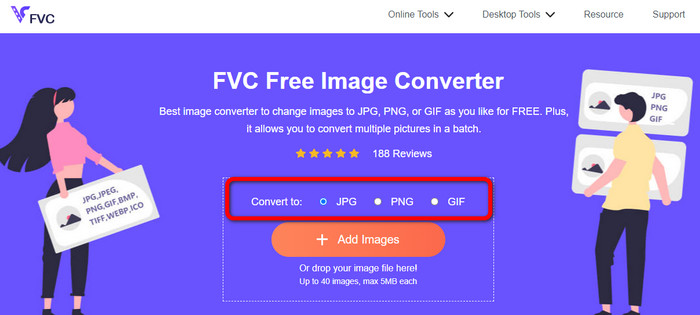
گام 2. کلیک کنید بر روی تصاویر را اضافه کنید دکمه برای آپلود فایل تصویری EPS. تصویر را از پوشه رایانه خود باز کنید. اگر می خواهید یک فرآیند تبدیل دسته ای داشته باشید، می توانید چندین فایل اضافه کنید.

مرحله 3 پس از انجام فرآیند تبدیل، روی آن کلیک کنید دانلود دکمه. به این ترتیب می توانید تصاویر تبدیل شده خود را در رایانه خود ذخیره کنید.
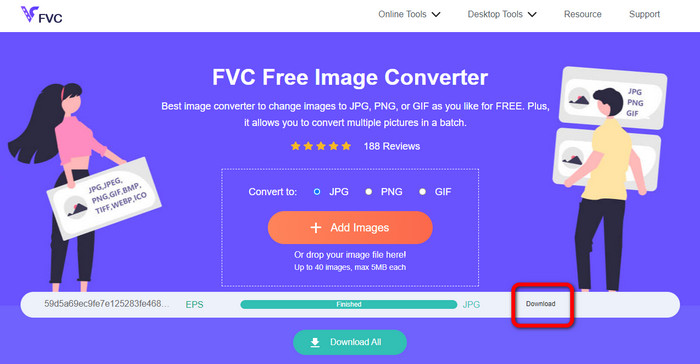
EPS را به PNG تبدیل کنید
مرحله 1 انتخاب کنید PNG فرمت فایل به عنوان فرمت خروجی شما.
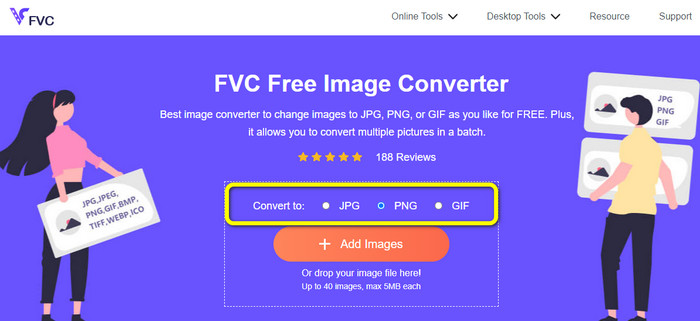
گام 2. کلیک کنید بر روی تصاویر را اضافه کنید دکمه برای آپلود فایل تصویری EPS. فایل EPS را از پوشه کامپیوتر خود باز کنید. راه دیگر برای آپلود یک تصویر، انداختن فایل تصویری در کادر است.

مرحله 3 با کلیک بر روی تصویر تبدیل شده خود را ذخیره کنید دانلود دکمه. تصویر تبدیل شده را از فایل کامپیوتر خود باز کنید.
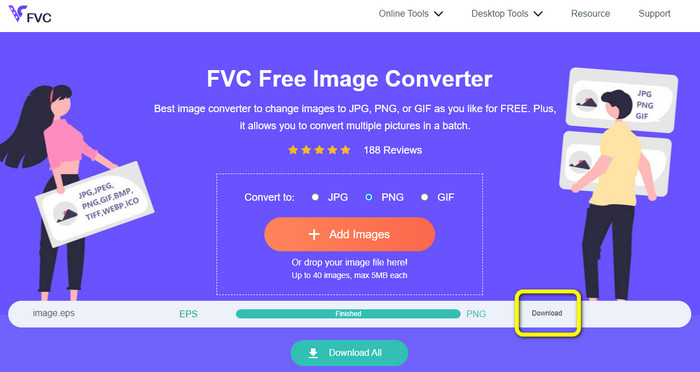
نحوه تبدیل EPS به JPG/PNG در Aspose
در نظر بگیرید یکی دیگر از ابزارهای آنلاین مفید برای تبدیل EPS به JPG یا PNG. این ابزار نیازی به نصب هیچ برنامه دسکتاپ ندارد. هر چیزی را می توان به صورت آنلاین از هر سیستم عاملی تبدیل کرد. ویندوز، لینوکس، macOS، و اندروید همگی شامل هستند. Aspose نیازی به ثبت نام ندارد. روند تبدیل اکنون می تواند شروع شود. همچنین می توان بسیاری از عکس ها را بدون هیچ هزینه ای تبدیل کرد. با این رویکرد، هزینه اشتراک مورد نیاز نیست. علاوه بر JPG و PNG، از TIFF، BMP، DIB، GIF، SVG، WEBP و انواع فایل های تصویری دیگر نیز پشتیبانی می کند. این واقعیت که این ابزار برای اطمینان از حفظ حریم خصوصی، عکس فوری شما را پس از 24 ساعت از بین میبرد، باعث ایمن شدن آن نیز میشود. با این حال، از آنجایی که این یک ابزار آنلاین است، باید دسترسی به اینترنت را در نظر بگیرید. علاوه بر این، مواقعی وجود دارد که برنامه به درستی کار نمی کند. روند تبدیل نیز بسیار کند است و از فرآیند تبدیل دسته ای پشتیبانی نمی کند.
مرحله 1 به وب سایت رسمی سایت مراجعه کنید در نظر بگیرید. کلیک کنید بر روی فایل خود را رها یا آپلود کنید دکمه. از فایل رایانه خود، تصویر EPS مورد نیاز برای تبدیل را باز کنید. شما همچنین می توانید فقط فایل EPS را در کادر سفید رها کنید.
گام 2. برو به ذخیره به عنوان گزینه را انتخاب کنید و JPG یا PNG فایل به عنوان فرمت خروجی شما
مرحله 3 با کلیک کردن روی گزینه تبدیل، به فرآیند تبدیل بروید تبدیل دکمه. پس از آن، تصویر تبدیل شده خود را ذخیره کنید.
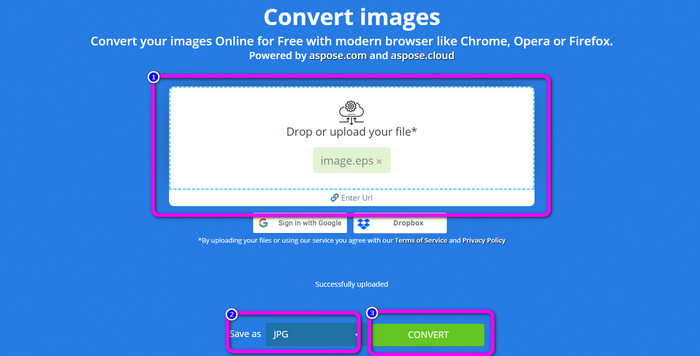
بخش 3. بهترین روش ها برای تبدیل EPS به JPG و PNG آفلاین
نحوه تبدیل EPS به JPG/PNG در Video Converter Ultimate
جستجوی یک راه آفلاین برای تبدیل EPS به JPG/PNG دشوار است. تا زمانی که پیدا نکردی Video Converter Ultimate. این برنامه به شما اجازه می دهد تا فایل تصویری EPS خود را به JPG/PNG تبدیل کنید. علاوه بر این، می توانید چندین تصویر را با یک کلیک با ویژگی تبدیل دسته ای آن تبدیل کنید. مبدل طرح بندی های ساده ای دارد که درک و کارکرد با آن را آسان می کند. همچنین می توانید آن را در هر دو سیستم عامل مک و ویندوز دانلود کنید. به این ترتیب می توانید به راحتی به مبدل دسترسی داشته باشید. علاوه بر این، هنگام تبدیل تصاویر خود، می توانید کیفیت تصویر خود را از تنظیمات برای بهبود تصویر خود تغییر دهید. از دستورالعمل های ساده زیر برای یادگیری نحوه تبدیل EPS به JPG و PNG استفاده کنید.
مرحله 1 دانلود کنید Video Converter Ultimate در رایانه های Windows یا Mac شما. برای دریافت آسان مبدل، روی دانلود دکمه زیر دو دکمه در زیر وجود دارد، یکی برای ویندوز و دیگری برای نسخه مک.
دانلود رایگانبرای ویندوز 7 یا بالاتردانلود امن
دانلود رایگانبرای MacOS 10.7 یا بالاتردانلود امن
گام 2. پس از راه اندازی برنامه، به قسمت زیر بروید جعبه ابزار پانل. پس از آن، را انتخاب کنید مبدل تصویر ابزار
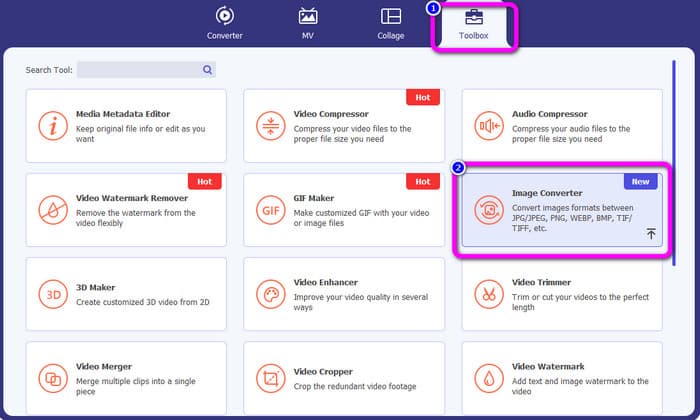
مرحله 3 کلیک کنید بر روی به علاوه دکمه برای درج فایل تصویری EPS. شما همچنین می توانید فایل تصویر را در کادر قرار دهید. علاوه بر این، می توانید چندین تصویر را برای فرآیند تبدیل دسته ای اضافه کنید.
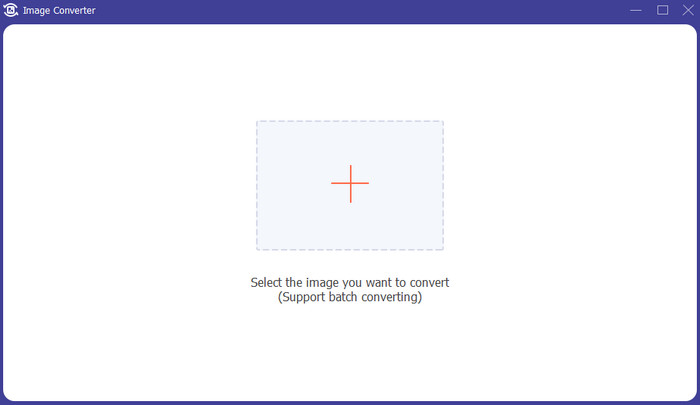
مرحله 4 به گزینه های قالب بروید و آن را انتخاب کنید JPGفرمت /PNG.
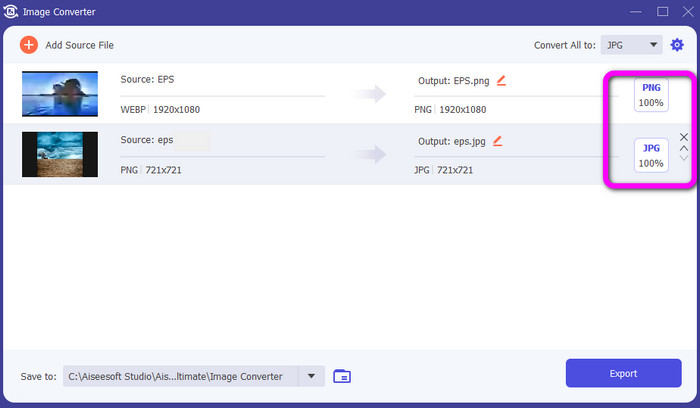
مرحله 5 پس از انتخاب فرمت خروجی مورد نظر خود، بر روی آن کلیک کنید صادرات دکمه. منتظر فرآیند صادرات باشید و می توانید تصاویر تبدیل شده خود را روی دسکتاپ باز کنید.
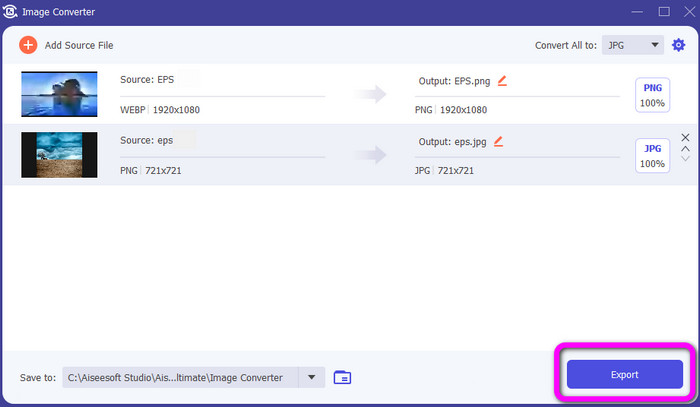
بخش 4. سوالات متداول در مورد تبدیل EPS به JPG و PNG
1. چرا مردم از فایل های EPS استفاده می کنند؟
مردم از فرمت فایل تصویری EPS استفاده می کنند زیرا می تواند تصاویر را بدون افت کیفیت کوچک و بزرگ کند.
2. آیا می توانم EPS را در فتوشاپ باز کنم؟
بله، تو میتونی. با این حال، تصویر شما شطرنجی خواهد شد. یعنی برای ویرایش قفل می شود.
3. آیا همه فایل های EPS قابل ویرایش هستند؟
بله، آنها هستند. اگر می خواهید فایل های تصویری EPS خود را ویرایش کنید، می توانید از Illustrator استفاده کنید.
نتیجه
اکنون ایده ای دارید که EPS، JPG و PNG چیست. علاوه بر این، مقاله سه روش ساده برای تبدیل در اختیار شما قرار داده است EPS به JPG و PNG. اگر می خواهید فایل های تصویری خود را تبدیل کنید، استفاده کنید مبدل تصویر رایگان FVC. این مبدل آنلاین به شما امکان می دهد تصاویر خود را به راحتی و به سرعت تبدیل کنید.



 Video Converter Ultimate
Video Converter Ultimate ضبط صفحه
ضبط صفحه



